Quer enviar desejos originais para desejar um Feliz Ano Novo aos seus entes queridos? Com o aplicativo Canva gratuito, leva apenas alguns minutos para criar um mapa animado e personalizado a partir de modelos predefinidos.
É a tradição: entre 1 e 31 de janeiro, desejamos um feliz ano novo! Se você não quiser enviar um cartão "antiquado" pelo correio com uma nota manuscrita, ou apenas um texto simples ou mensagem do Facebook, você pode usar os serviços online para recuperar uma imagem pronta ou animação para enviar eletronicamente, por e-mail ou através das redes sociais. Mas você também pode ir um pouco mais longe, fazendo um mapa animado e personalizado com uma ferramenta especializada como o Canva.
Canva é um serviço online dedicado ao design gráfico. Disponível em diversos planos pagos para fins profissionais, o Canva também existe em uma versão totalmente gratuita, acessível tanto na web, com um navegador comum, quanto no celular, por meio de um aplicativo. Seu principal ativo? Fácil de usar. Não é necessário ter nenhum conhecimento de design gráfico para usá-lo, pois tudo pode ser feito a partir de modelos totalmente personalizáveis. E a escolha de formatos e estilos é particularmente ampla: folhetos, logotipos, cabeçalhos de e-mail, brochuras, publicações e anúncios para redes sociais, banners de blogs, convites, realmente há algo para todos os gostos e gostos. E as propostas, em número cada vez maior, são de excelente qualidade. O mesmo vale para as funções e ferramentas de personalização: imagens, ícones, formas geométricas, filtros de fotos, fontes ... tudo pode ser modificado à vontade e de forma muito intuitiva. Não é por acaso que o Canva é popular entre os usuários do Instagram, que o usam para criar histórias de forma rápida e fácil. Mas o Canva não se trata apenas de mídia social, e você pode usá-lo perfeitamente para fazer um cartão de felicitações original com animação personalizada.
Esta ficha prática concentra-se na versão móvel com o aplicativo Canva. Mas você pode adaptar o método à versão web, que é ainda mais ergonômica, acessando o site do Canva. Depois de finalizado o seu cartão, você pode enviá-lo para seus entes queridos com sua ferramenta de comunicação favorita, por e-mail, por meio de uma mensagem do tipo WhatsApp ou Messenger, ou em uma rede social.
Instale o aplicativo Canva no celular
O Canva pode ser usado gratuitamente na web e no celular. Basta se cadastrar com um endereço de e-mail e uma senha. Observe que suas conquistas são sincronizadas e compartilhadas em ambas as versões: você pode perfeitamente iniciar uma criação de um lado e finalizá-la ou recuperá-la do outro. Conveniente ! Observe, entretanto, que você precisa estar conectado à internet - no modo de dados 4G / 5G ou Wi-Fi - para poder usar o Canva, que não funciona offline.
- Se você ainda não tem o aplicativo Canva em seu celular, baixe-o em seu dispositivo (smartphone ou tablet Android, iPhone ou iPad).
Baixe Canva para iOS
Baixe Canva para Android
- Depois de instalar o aplicativo, abra-o. Para usá-lo, tudo o que você precisa fazer é criar uma conta registrando-se. Digite seu endereço de e-mail e escolha uma senha. Isso é tudo ! Em seguida, você chega diretamente na página inicial.
Selecione um modelo no Canva
No Canva, tudo é baseado em modelos classificados por categorias (postagens do Instagram, histórias do Instagram, logotipos, postagens do Facebook, etc.). Existe uma categoria dedicada a cartões onde já encontrará muitos modelos, mas aconselhamo-lo a explorar a categoria Instagram Stories que oferece modelos mais interessantes, em formato de retrato em ecrã inteiro com animações, adequados para transmissão em telemóvel. Nada impede, claro, de escolher um modelo de outra categoria ou de outro formato, sendo o procedimento de personalização idêntico.
- Na tela inicial do Canva, na parte superior, na seção Criar um design, toque no ícone Story Instagram
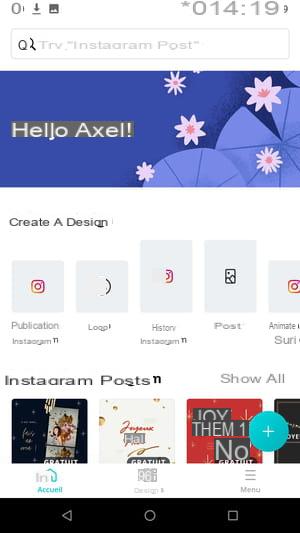
- Uma nova tela aparece com uma seleção de modelos na forma de grandes miniaturas. Deslize a tela para navegar nesta galeria.
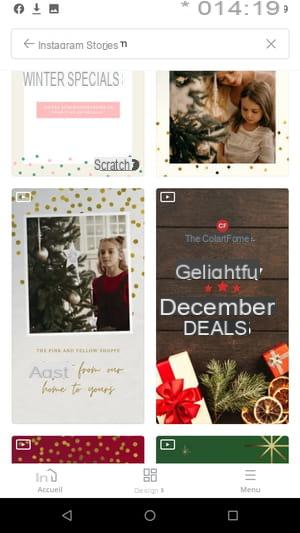
- Alguns modelos possuem um botão mini play no canto superior esquerdo. Este ícone indica simplesmente que o modelo está animado.
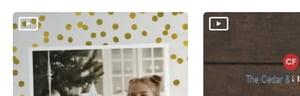
- Além disso, muitos modelos são carimbados com a menção Livre. Não se preocupe - isso significa apenas que a música integrada pode ser cobrada. Será suficiente removê-lo e possivelmente substituí-lo para não pagar nada.
- Quando encontrar um modelo de que goste, basta tocar a miniatura dele para abri-lo e editá-lo.
Personalize um modelo no Canva
O Canva oferece muitos recursos de personalização - há ainda mais na versão web. Todos os elementos fotos, vídeos, textos, cores, etc.) são modificáveis à vontade. E você pode voltar se cometer um erro ou mudar de ideia. Além disso, o Canva salva automaticamente todas as suas alterações. Vamos nos concentrar em alguns elementos básicos (texto, foto, cor de fundo, música de fundo), mas fique à vontade para explorar o aplicativo para testar outras opções de personalização.
- Na tela principal de edição do modelo. basta tocar em um item para editá-lo.
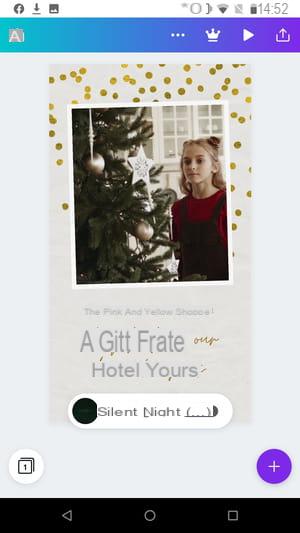
- Se escolheu um modelo com som de fundo pago, prima o seu nome que aparece por baixo do cartão, acompanhado da menção pro.
- Três botões aparecem. Pressione o que tem a forma de cesto de lixo. O fundo musical é removido.
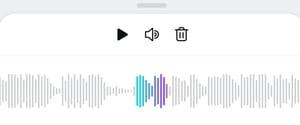
Mudar foto
Se o modelo selecionado tiver uma foto, você pode trocá-la por uma imagem de sua coleção pessoal.
- Para fazer isso, clique na imagem incluído no modelo.
- No menu que se abre, pressione o botão substituir na parte inferior da tela.
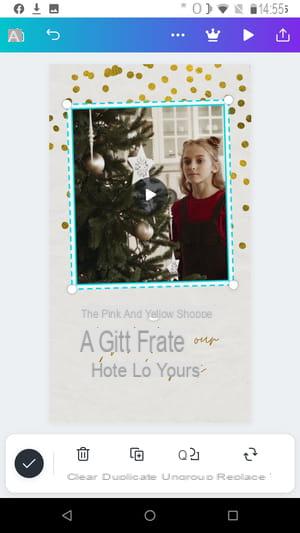
- Na próxima tela, pressione o botão roxo Mídia de importação.
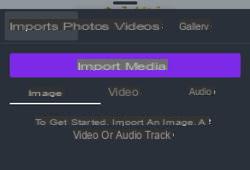
- Navegue pela galeria de imagens do seu telefone e toque em a foto adequado para você importar para sua biblioteca Canva.
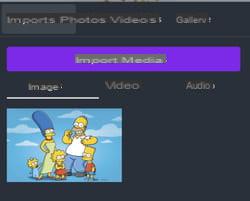
- Pressione novamente a foto que você acabou de importar. Ele é automaticamente incrustado no lugar do antigo.
- imprensa ícone de marca de verificação no círculo preto, canto inferior esquerdo para validar a operação.
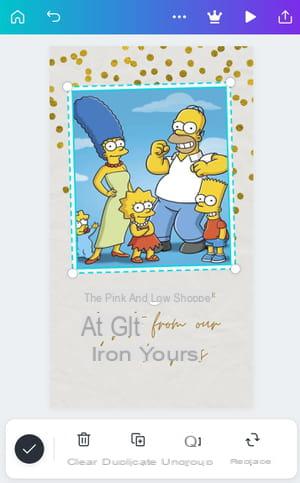
Mudar o fundo da imagem
É possível, e até provável, que o fundo do modelo selecionado não seja do seu agrado, mas você pode facilmente alterar a cor.
- Toque no fundo do seu modelo para editá-lo. O menu de personalização de cores é exibido.
- Pressione o botão Cor do Quadrado no meio dos botões na parte inferior da tela do Canva.
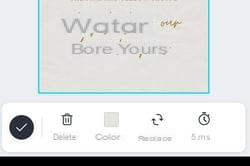
- O Canva oferece três categorias para escolher: cores relacionadas ao modelo que você escolheu, aquelas inspiradas na foto que você acabou de adicionar e, finalmente, uma paleta. Para visualizá-los melhor, pressione e arraste para cima na tela, o pequena linha cinza localizado logo acima da palavra Cor.
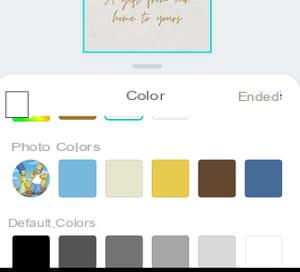
- Para definir uma cor adicional, pressione oícone multicolor na parte Cores do documento.
- Uma cartela de cores é exibida. Deslize o pequeno círculo branco na parte inferior para selecionar uma cor, depois aquela no grande retângulo colorido para o matiz. As alterações são refletidas em tempo real na parte superior da tela.
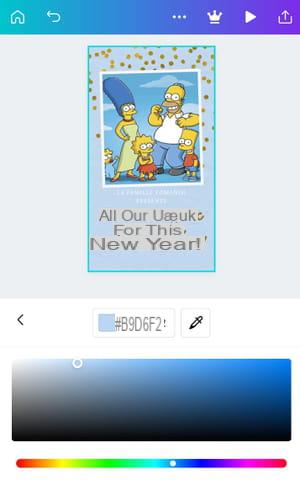
- Quando estiver satisfeito com o resultado, pressione a flecha pequena à esquerda, ao lado do quadrado colorido e, em seguida, pressione acabado na próxima tela.
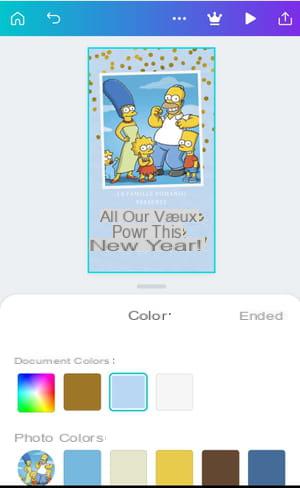
- imprensa ícone de marca de verificação no círculo preto, canto inferior esquerdo para validar a operação.
Escreva um texto personalizado
Agora é a hora de personalizar sua mensagem - seus cumprimentos de ano novo. Nos modelos do Canva, a parte do texto geralmente é composta de dois blocos: um primário com a frase mais longa e um secundário logo acima ou abaixo com algumas palavras.
- Pressione o botão texto predefinido.
- Primeiro clique em ungroup. Assim, cada frase será modificável independentemente. Por exemplo, você pode escolher uma fonte diferente e uma cor diferente para as duas partes.
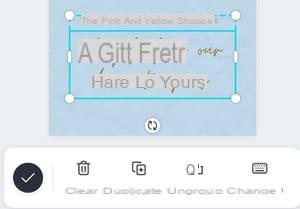
- Então aperte em qualquer lugar da tela para desmarcar o grupo de texto.
- Agora pressione a mensagem principall para modificá-lo.
- Pressione o botão Police. Você pode alterar pressionando um dos oferecidos. Não escolha aqueles com uma coroa dourada ao lado do nome porque eles não são gratuitos!
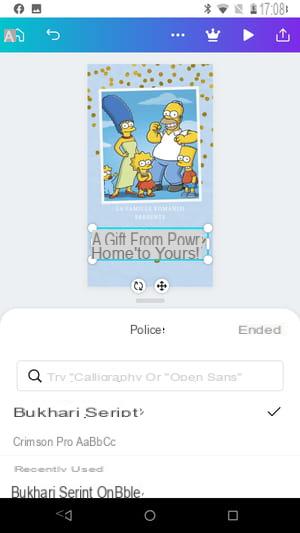
- Quando você encontrar o estilo ideal, valide pressionando acabado.
- Você está de volta ao menu de personalização de texto. aperte o botão Modificação. O teclado aparece.
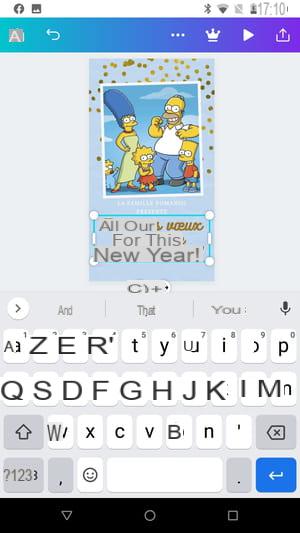
- Escreva seus desejos e pressione o seta para trás na barra de navegação, no banner preto na parte inferior da tela.
- Use os pontos brancos nos quatro cantos do texto para alterar o tamanho do quadro para caber na janela.
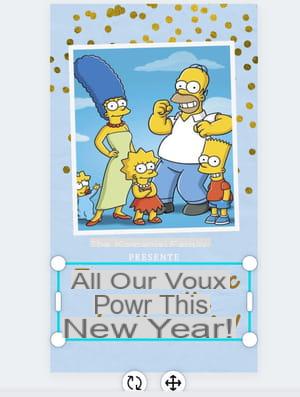
- Percorra os ícones na parte inferior da tela para acessar outros menus, como o couleur de texto, espaçamento linhas ou ajuste a transparência.
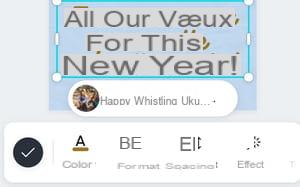
- Quando estiver satisfeito, pressione ícone de marca de verificação na rodada preta, na parte inferior esquerda da tela, para validar a operação.
- Repita a operação com a segunda seção do texto.
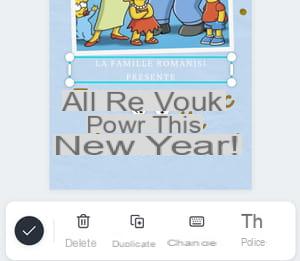
Altere a duração da animação
Para personalizar completamente seu mapa animado, você pode alterar a duração do vídeo. Os modelos de histórias do Instagram são sempre baseados em uma duração predefinida, entre 5 e 10 segundos. Para alongá-lo, o melhor é duplicar sua animação.
- Em sua tela, a parte animada está em movimento, mas isso não permite que você entenda totalmente o resultado final. Para obter uma visão real do item, pressione botão play no canto superior direito da tela.
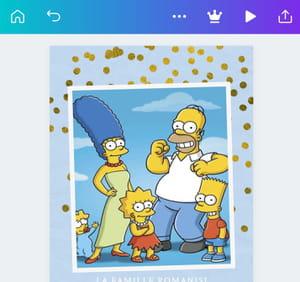
- Sua animação aparece e é disparada automaticamente. Quando terminar, feche a tela pressionando na cruz à esquerda.
- Para prolongar a duração da sua animação, na tela de edição principal, pressione o botão branco com o número 1 inferior esquerdo.
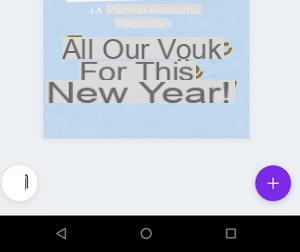
- Na tela que aparece, pressione o ícone duplicar, andar de baixo. A duração do seu vídeo dobrou.
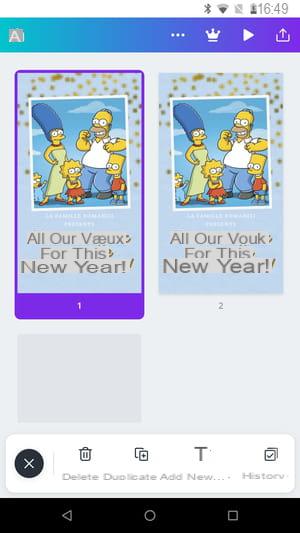
- imprensa a cruz no círculo preto no canto inferior esquerdo para retornar à tela anterior.
Adicionar música de fundo
Um cartão de felicitações deve ser acompanhado de música. O Canva tem uma pequena seleção gratuita da qual você pode aproveitar.
- De volta à tela de personalização, pressione + ícone em um círculo roxo, na parte inferior da tela à direita.
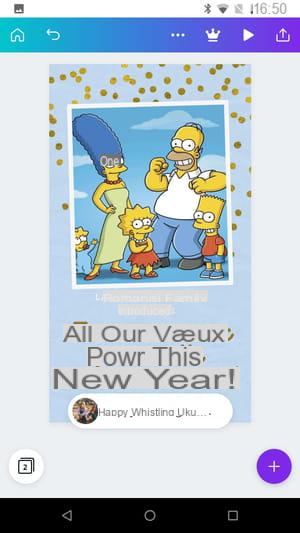
- Pressione o símbolo Música.
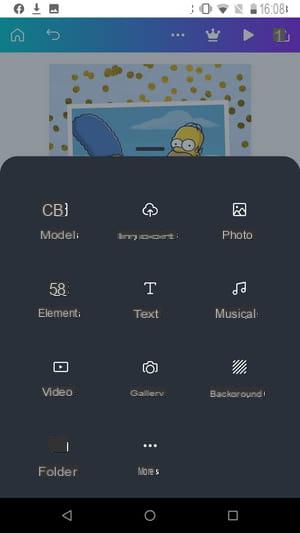
- Na tela que aparece, pressione o botão três linhas à direita do campo Pesquisa de áudio.
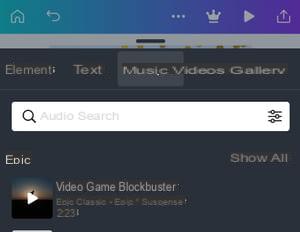
- O menu Filtros é aberto. Marque a caixa ao lado de Livre para economizar tempo em sua pesquisa.
- Confirme pressionando o botão roxo Aplicar filtros.
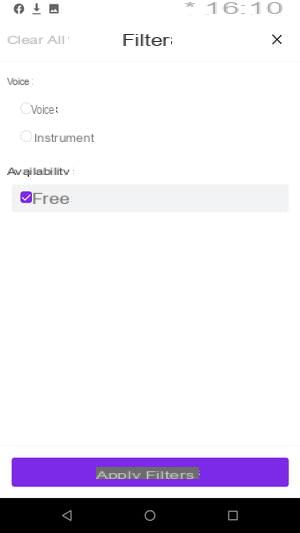
- Infelizmente, o aplicativo Canva não permite que você ouça uma amostra das diferentes músicas diretamente na lista. Você tem que adicioná-lo à sua criação para ouvi-lo. Para fazer isso, pressione uma música da lista.
- De volta à tela de criação, pressione o botão Palestra, entre os três botões localizados sob seu cartão.
- Se a música está boa para você, você não precisa fazer mais nada. Caso contrário, pressione o botão Lixeira e repita a operação para encontrar outro.
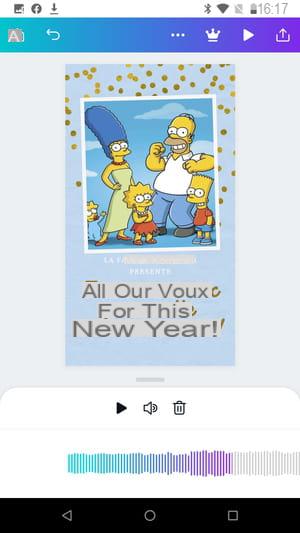
- Verifique o resultado final uma última vez pressionando o botão Palestra no topo da tela à direita. Feche a tela pressionando na cruz à esquerda.
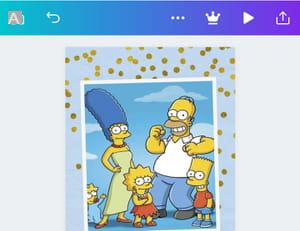
- Antes de enviar seu cartão de felicitações, pressione o três pontos de suspensão na barra na parte superior da tela.
- Localize oicône Lápis na extremidade direita da tela para renomear sua criação.
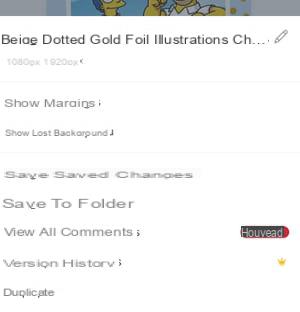
- O nome predefinido é selecionado, substitua-o pelo nome de sua escolha. Confirme pressionando Enregistrer.
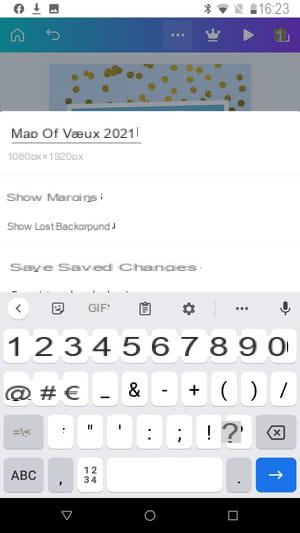
Recuperar vídeo do cartão comemorativo
Depois que seu cartão for personalizado, tudo que você precisa fazer é compartilhá-lo com seus entes queridos. A solução mais fácil é baixar sua criação como um vídeo e enviar com o aplicativo de mensagens de sua escolha (WhatsApp, Messenger, Instagram, etc.).
- aperte o seta apontando para cima, bem na barra superior.
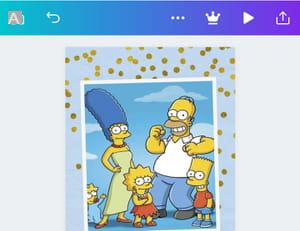
- O Canva então exibe um menu com funções de compartilhamento. Pressione Baixar videoe, em seguida, Descarregar.
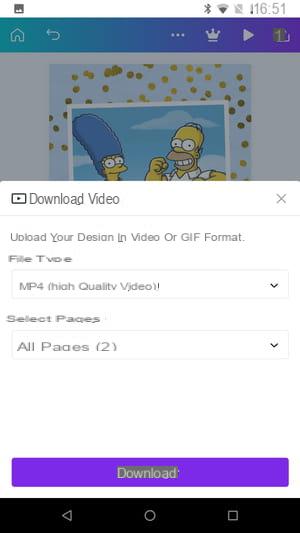
- O aplicativo exibirá uma mensagem indicando que o Canva está preparando seu projeto ... Isso pode levar alguns minutos. Espere, você está quase lá. Quando a operação for concluída, outra mensagem informa que seu desenho foi salvo.
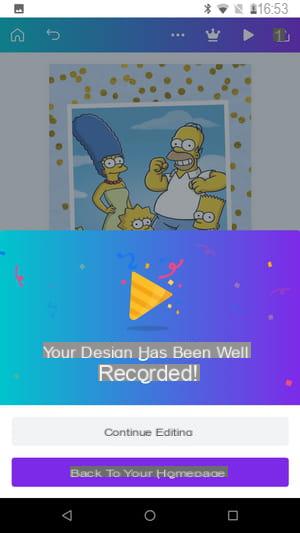
- Você pode sair do aplicativo ou editar seu cartão novamente pressionando Continue a editar. Cuidado, são tantas as possibilidades de personalização que seus votos podem não estar prontos por mais um ano ... Claro que você encontrará esta criação novamente quando fizer login no Canva em um computador.
- Para enviar o seu cartão, basta abrir o aplicativo de mensagens ou redes sociais de sua escolha no celular, selecionar o vídeo que acabou de recuperar e anexar a uma mensagem.


























